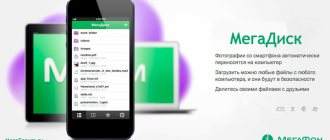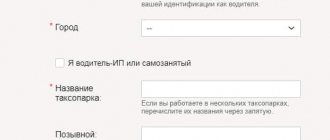Компания Мегафон предлагает своим пользователям 3G/4G роутер MR100 3 для раздачи интернета и сёрфинга в сети. Устройство представляет собой полный аналог моделей Altel 4G E5372 и Huawei E5372. При подключении к ПК прибор можно использовать как обычный модем.
Маршрутизатор по своим параметрам мало чем отличается от предшественников
Роутер способен раздавать интернет десяти юзерам одновременно, при этом радиус его действия составляет 10 м. В качестве клиента может выступать планшет, мобильный гаджет, лэптоп или обычный компьютер. Рассмотрим детальнее характеристики и особенности настройки прибора Мегафон MR100 3.
Характеристики:
- Батарея 1780 мАч;
- поддержка раздачи до 10 юзерам;
- возможность использования microSD карты до 32 Гб;
- дисплей TFT-LCD;
- интерфейсы для SIM-карты, microDS, micro USB, Wi-Fi;
- 130 грамм;
- 100 Мбит/с по LTE 4G.
Интересно, что информация будет передаваться и приниматься медленнее всего по EDGE/GPRS технологии (не выше 236,8 Кбит/с). Что касается основных возможностей коммуникации, то это: GSM, TDD, WCDMA, EDGE, FDD, GPRS.
Устройство MR100 3 оснащено специальными разъёмами под антенны. Разработчики продумали такой вариант, чтобы получить возможность усиления сигнала при слабом приёме.
Интересной особенностью также является то, что роутер можно применять как зарядное устройство для Bluetooth гарнитуры, mp3-плееров, а также смартфонов.
При периодическом сёрфинге роутер способен проработать примерно пять часов. Этих показателей будет достаточно для создания интернет-зоны на вечеринке, встрече с друзьями или на каком-либо мероприятии.
Комплектация: аккумулятор, устройство, инструкция и кабель для синхронизации и зарядки.
Пользователям нравится внешний вид этой модели. Роутер полностью удовлетворяет требования мобильности, помещается в карман рубашки или брюк. Также отметим, что роутер Мегафон MR100 3 не станет тяжёлой ношей для дамской сумочки.
Huawei E5372, Мегафон MR100-3, МТС 823F, МТС 826FT разлочка
Huawei E5372
— самый миниатюрный роутер (всего 10х6х1,5 см). На данный момент мобильный WiFi роутер четвертого поколения с поддержкой до 10 WiFi пользователей. Внутренняя Wi-Fi антенна данной портативной точки доступа 4G работает как на частоте 2,4 ГГц, так и на частоте 5 ГГц, что увеличивает площадь покрытия до 2-х раз по сравнению с аналогами, а съемная аккумуляторная батарея позволяет работать до 6 часов. Надо отметить, что в предыдущей модели Huawei E5776 аккумулятор хоть и был мощнее (3000 мАч против 1780 мАч у Е5372), но был встроенным, что затрудняет его замену. В остальном MiFi роутер повторяет предшественника: поддержка карт памяти microSD до 32 ГБ, TFT дисплей для отображения всей необходимой информации и антенный разъем для подключения внешней усиленной антенны, правда, на этот раз двойной — для использования MIMO антенн. Данный портативный маршрутизатор уже продают наши операторы связи: у Мегафона он идет под артикулом MR100-3, а у МТС 823F или МТС 826FT. Операторы продают их в «залоченном» виде, т.е. закодированными под свою сеть, так что использование SIM-карт других операторов невозможно.
Характеристики Мегафон MR100-3
Поддерживаемые диапозоны:
GSM/EDGE/EVDO/LTE/FDD/TDD/UMTS Скорость приёма данных модемом до 100 Мбит/с, Скорость передачи данных — до 50 Мбит/с
Поддерживаемые частоты
GSM / GPRS / EDGE 850 / 900 / 1800 / 1900 UMTS / DC-HSPA+ /WCDMA 900 / 2100 LTE 800 / 2600
Поддержка карт MicroSD:
до 32 ГБ Имеется разъем под внешнюю антенну.
Операционные системы:
Поддержка OC Windows XP SP3, Windows Vista SP1/SP2, Windows 7, Windows 8, Mac OS X 10.5, 10.6, 10.7, 10.8, Linux
Размеры (Д×Ш×В):
91х29х11 мм,
Вес:
31 г.
К ПК устройство можно подключить либо USB шнурком. IP-адрес web-интерфейса устройства по-умолчанию — 192.168.8.1
, логин / пароль —
admin / admin
соответственно. Скриншот Web-интерфейса:
Разблокировка Мегафон MR100-3, разблокировка Huawei E5372, разблокировка МТС 823F и МТС 826FT
Этаа функция предусмотренная производителем устройства, обеспечивающая возможность работы с SIM-картами любых операторов. При установке в в него SIM-карты другого оператора, например, Билайн или МТС, на передней панели самого устройства высветится надпись «
Заблокировано
«, а в Web-интерфейсе или в программе для соединения с интернет появится запрос для ввода кода разблокировки:
1.
Для определения IMEI вы также можете использовать программу dc-unlocker, а также перед оплатой проверяем остались ли попытки ввода кода. Если у вас не находит роутер, проверьте подключен ли он к ПК USB кабелем, а также, если в списке запущенных процессов в диспетчере задач у вас присутствует
MegaFonInternetService.exe
— завершите его.
2.
Оплатите товар (если вы осуществляете оплату через внешнюю платежную систему (
торговую площадку
) и по завершении оплаты у вас появиться кнопка «
Вернуться на сайт продавца
» — не забудьте нажать ее), после совершения оплаты у вас появиться форма для ввода данных (IMEI), внимательно введите их или оставьте заявку на форуме разлочка Huawei E5372
3.
После ввода полученного кода устройство будет работать с SIM-картой любого оператора.
Подключение
Перед тем как начинать настройку, важно подсоединить SIM-карту. Слот для неё расположен под задней крышкой. Итак, снимите крышку, достаньте батарею и разместите свою карточку, а также microSD (в другой слот). Для чего нужна карта памяти на таком модеме? Пользователи, которые получают доступ к сети через Мегафон MR100 3, смогут хранить изображения, музыку, видео и документы на такой карточке.
Если прибор не новый, вернитесь к первоначальным настройкам, зажав на пару секунд клавишу Reset.
Все манипуляции по настройке MR100 3 выполняются через веб-интерфейс. Зайти на него можно, набрав указанный на самом приборе адрес. Чаще всего адрес прописывается под АКБ на наклейке.
Настройка и особенности
Для того чтобы начать работать с роутером-модемом MR100-2, необходимо вставить в него СИМ-карту, зарядить полностью аккумулятор или просто подключить к питанию. После включения устройства можно увидеть, что роутер по умолчанию настроен для работы в открытой сети. Напечатав в адресной строке браузера https://status.megafon.ru или https://10.0.0.1 можно попасть через WiFi в интерфейс роутера-модема.
Кроме того, следует подчеркнуть, что оболочка роутера-модема выполнена на двух языках. Есть и английский, и русский перевод программного обеспечения. После дебютного входа в интерфейс роутера-модема необходимо задать имя сети и режим шифрования данных. Это устройство поддерживает исключительно открытые сети, а также WPA2-PSK AES. Уже упомянутый ранее тумблер на одном из торцов корпуса устройства позволяет задать режим работы беспроводных сетей через Wi-Fi. В первом режиме видно только одну собственную сеть. Во втором режиме общего доступа дополнительно создаётся ещё одна открытая сеть под названием MegaFon Free. В устройстве можно распределить до 10 подключений между этими двумя сетями, таким самым разгрузив линию связи.
Помимо выбора параметров Вай-Фай, в оболочке устройства предусмотрена возможность включить тип сети (авто, 4G, 3G, 2G), активировать работу в роуминге, настроить режим работы индикатора на верхней поверхности корпуса, управлять APN, ALG для PPTP, L2TP и IPSec. Можно увидеть состояние текущего подключения, сколько осталось заряда у аккумулятора, проверить состояние лицевого счёта, уточнить мобильный номер пользователя и работать с SMS-сообщениями.
Интерфейс и настройка
Здесь вы увидите несколько вкладок, с помощью которых можно настроить роутер под свои нужды. На главной, к примеру, можно увидеть состояние WLAN, а также текущее соединение.
Во вкладке «Статистика» расписан лимит трафика, объём полученных данных, информация о клиентах, которые подключились к беспроводной сети.
Если же вам нужно отправить через интерфейс SMS-сообщение, перейдите в пункт SMS. Здесь также настраивается конфигурация SMS-центра.
Остаток денег на счету проверяется в пункте «Баланс». В нём также приводятся данные о номере пользователя. Помимо всего прочего, юзер в этом разделе может активировать карточку, чтобы пополнить счёт.
Для настройки интернета принято использовать Мастер быстрой установки. Процедура состоит из трёх простых шагов. Всё, что требуется от юзера, — следовать указанным инструкциям. Если вы немного разбираетесь в теме, можно менять параметры в раздел «Настройки». Там расположены пункты WLAN, Система и Безопасность. Для настройки интернета перейдите в раздел «WLAN», после чего выставьте такие параметры:
- SSID — придумайте название для сети;
- режим шифрования — AES-TKIP;
- ключ — придумайте пароль;
- шифрование — WPA/WPA2-PSK.
Эти данные позволят сделать модем точкой доступа и раздавать сеть.
Настройки доступа в интернет и обмена MMS от Megafon
Каждый абонент федерального оператора сотовой связи — компании Мегафон испытывает необходимость в настройке своего телефона как для приема-передачи данных, проще говоря, пользования интернетом, так для приема и отправки мультимедийных сообщений — MMS.
Обычно, оператор автоматически присылает, соответствующие, настройки при установке новой сим-карты, но, иногда, по ряду причин, требуется, вручную, ввести параметры необходимых опций. Как получить автоматические настройки или внести их самостоятельно пойдет речь в данном обзоре.
Получение автоматических настроек для интернета от Мегафон.
Пользователь может заказать настройки, которые при получении автоматически пропишутся в его телефоне (смартфоне) посредством SMS запроса, звонка в call-центр, а также, при помощи, сайта оператора. Рассмотрим каждый случай подробнее.
- Смс-запрос. Необходимо отправить «1» по номеру 5049.
- Звонок в call-центр. Для этого необходимо набрать 0500 и назвать марку и модель, используемого телефона. При звонке в call-центр, присылаемые оператором настройки, как правило, приходят «пакетом», т. е. присутствуют как настройки доступа к интернету, так и настройки для приема-отправки мультимедийных сообщений (MMS).
- На сайте компании Мегафон. В разделе «Сервисы самообслуживания», выбираем подраздел «Настроек мобильных устройств». В нем выбираем марку и модель телефона и тип требуемых настроек.
Через некоторое время, если вы воспользуетесь любым из перечисленных выше способов настройки придут на ваш номер. Останется только сохранить их.
Установка настроек интернета от Мегафон вручную.
Для этого, необходимо, четко и последовательно, выполнить следующую инструкцию.
- Создать новый профиль передачи данных. Название профиля можно указать любое. Назовем его, например, Megafon, чтобы не путать с профилями других операторов.
- В качестве домашней страницы, также, можно указать любую. Установим по аналогии с названием профиля megafon.ru, в качестве домашней страницы.
- Точка доступа. Прописываем слово internet
- Тип аутентификации. Выбираем «обычный».
- Поля логина и пароля оставляем пустыми.
Если присутствуют настройки прокси, то эти данные заполнять не надо. А само использование прокси, лучше отключить.
Для использования телефона (смартфона) в сетях 3-го поколения (3G) никаких особых настроек не требуется. Главное, убедиться, что аппарат взаимодействует с 3G сетью. Для этого в пункте меню телефона «Свойства мобильных сетей» должен присутствовать поиск 3G (WCDMA) сетей и регистрация в них.
При прописывании настроек вручную для использования интернета необходимо учесть, что пункт меню в который заносится, требуемый профиль может называться по-разному. Например «Точка доступа» и «APN» — это одно и тоже.
Получение автоматических настроек для приема и отправки мультимедийных сообщений (MMS).
Процедура полностью идентична получению автоматических настроек для использования интернета. Отличается, лишь, цифра заказа настроек, посредством СМС.
- Смс-запрос. Необходимо отправить «3» по номеру 5049.
- Звонок в call-центр. Для этого необходимо набрать 0500 и назвать марку и модель, используемого телефона. При звонке в call-центр, присылаемые настройки, как правило, приходят «пакетом», т. е. присутстуют как настройки доступа к интернету, так и настройки для приема-отправки мультимедийных сообщений (MMS).
- На сайте компании Мегафон. В разделе «Сервисы самообслуживания», выбираем подраздел «Настроек мобильных устройств». В нем выбираем марку и модель телефона и настройку параметров MMS.
Через некоторое время, если вы воспользуетесь любым из вышеперечисленных способов настройки MMS придут на ваш номер.
Установка MMS настроек Мегафона вручную.
Данная процедура, в многом, схожа с вышеописанным ручным вводом интернет настроек. Отличаются, лишь, вводимые значения.
- Создать новый MMS профиль. Название профиля можно указать любое. Назовем его, например, Megafon MMS, чтобы не путать с профилями других операторов.
- Адрес сервера или домашняя страница — https://mmsc:8002 Этот параметр необходимо прописать, в точности, как указано. Изменения недопустимы.
- Параметр прокси — «включено».
- Адрес прокси — 10.10.10.10
- Порт, используемого прокси — 8080
- Точка доступа или APN — mms
- Поля логина (пользователя) и пароля оставляем пустыми.
После ввода данных значений становятся доступными прием и отправка мультимедийных сообщений.
Настройка 3G-4G модемов Мегафона.
Распространенные и имеющиеся у многих пользователей модемы для доступа в Сеть, с помощью сотовой связи Мегафона, в подавляющем большинстве случаев, имеют прописанные в них настройки доступа. Всё, что требуется от пользователя — это вставить модем в свободный USB порт ноутбука или любого другого устройства и подождать окончания автоматической установки и настройки модема. После этого открывается доступ в интернет.
Но если данные автоматический настройки отсутствуют (например, вы используете не брендированный Мегафоном модем другого производителя), то поможет внесение следующих настроек. • Имя профиля — любое, например, Megafon Internet. • Точка доступа или APN — internet • Номер дозвона — *99# • Поля логина (пользователя) и пароля оставляем пустыми. После этого должен появится доступ в Сеть.
Надеемся, вышеизложенные, рекомендации помогут вам в получении доступа к интернету и обмену мультимедийными сообщениями при помощи оператора Мегафон.
Вы также можете почитать дополнительные материалы по оператору Мегафон на нашем сайте. Если статья оказалась полезной оставляйте отзывы и делайте репосты в соц сетях!
Прошивка
Обновление микропрограммы для роутера Мегафон MR100 3 выполняется во вкладке интерфейса «Обновить». Всё предельно просто — устройство самостоятельно определяет, существует ли в текущий момент новое ПО. При наличии более свежей версии, система пришлёт специальное уведомление и установит всё автоматически. Конечно же, специалисты рекомендуют не вмешиваться туда, куда не просят, если устройство удовлетворяет ваши требования. Иными словами, не стоит что-либо улучшать или модифицировать без конкретной нужды.
Разблокировка
Устройство нужно разблокировать, если есть необходимость использовать его в связке с другим провайдером (не Мегафон). Опция предусмотрена компанией-разработчиком, поэтому сама операция разлочки не выглядит чем-то сложным. Если роутер Мегафон MR100 3 не разблокировать, при использовании карточки МТС или Билайн вы увидите надпись «Заблокировано» на панели прибора. Кроме того, система в интерфейсе попросит ввести код разблокировки. Такие коды продаются в интернете по минимальной цене. Если вам действительно важно настроить этот гаджет для работы с разными компаниями, советуем купить код.
Кроме того, чтобы разлочить модем, можно воспользоваться утилитой DC Unlocker, её можно бесплатно скачать в сети.
Роутер МегаФон MR100-1 для сетей LTE
На текущий момент поддержкой сетей LTE на российских частотах обладают лишь единицы устройств, а уж с поддержкой LTE МегаФона, работающего в качестве «виртуального оператора» на базе сети Yota, дела обстоят еще сложнее. Одним из вариантов использования LTE МегаФона в любом устройстве можно считать мобильный 4G-роутер MR100-1. Назначение данной волшебной коробочки размером не намного больше спичечного коробка – раздавать LTE-интернет через беспроводную сеть Wi-Fi или выступать в качестве USB-модема для вашего компьютера, не имеющего приемопередатчика Wi-Fi.
В качестве конструкции здесь все просто: под крышкой, аналогично любому телефону, расположен аккумулятор емкостью 1430 мАч, клавиша Reset для перезагрузки и слот под USIM-карту (если устройство не разлочить, то беспроводной доступ в интернет с помощью роутера MR100-1 возможен только с USIM-картой сети МегаФон). На внутренней стороне крышки указан пароль «по умолчанию» для подключения к Wi-Fi: 12345678. Само собой, его следует сменить при первой же настройке, т.к. с дефолтным SSID (MegaFon-MiFi), которым назовет себя ваш роутер, к нему легко смогут подключиться все желающие.
Чтобы произвести настройку сети, на корпусе рядом с кнопкой выключения устройства находится клавиша быстрой настройки WPS (Wi-Fi Protected Setup), благодаря чему можно просто и быстро выйти в сеть без необходимости ввода каких-либо паролей. Достаточно лишь иметь сам роутер. Для этого стоит придумать наиболее сложный пароль, который затем можно просто забыть.
Роутер производил бы менее интересное впечатление, если бы не был оснащен монохромным OLED-дисплеем, который отображает служебную информации в случае быстрого нажатия на кнопку питания. Информация следующая: тип сотовой сети — LTE, 3G или GSM (смена частот производится автоматически, поэтому роутер сможет работать и там, где покрытия LTE нет); число одновременно подключенных к Wi-Fi сети пользователей (до 10); мощность сигнала, наличие интернет-доступа и уровень заряда аккумулятора. Про последний стоит сказать отдельно. К сожалению, заряда батареи роутера хватает ненамного – максимум 2,5 часа работы в случае перемещения пользователя с устройством и до 3,5 часов при нахождении в одном определенном месте с уверенным приемом сотовой сети. Недостаток этот весьма условный, ибо в помещении, как правило, всегда доступна розетка, а в автомобиле для этого имеется прикуриватель.
Дополнительные возможности 4G роутера МегаФон MR100-1 можно настроить при помощи web-интерфейса. В нем присутствуют: фильтрация MAC-адресов, проброс портов, плюс прием/отправка с SMS-сообщений. Дополнительно можно настроить промежуток времени, спустя который роутер перейдет в энергосберегающий режим из-за неактивности.
Вариантов использования роутера множество. Само собой, это мобильный режим «выездного офиса», когда при помощи роутера вы сможете «расшарить» интернет сразу для нескольких рабочих компьютеров. Затем, это публичный Wi-Fi для выставок или культурно-массовых мероприятий. Интересно использовать устройство и в общественном транспорте или, например, как дополнительный сервис такси. Далее, это подключение к скоростному интернету устройств без поддержки сетей LTE. И, само собой, это возможность экономии: когда у вас имеется несколько устройств (смартфон плюс планшет и ноутбук), все они могут получать интернет от одного роутера, без необходимости покупки нескольких SIM-карт и оплаты их тарифов.
Для многих жителей, например, новостроек, LTE роутер MR100-1 может стать полноценной заменой домашнего интернета, т.к. на LTE-тарифах сотовых операторов лимиты трафика включают в себя десятки гигабайт, что для ряда пользователей более чем достаточно. Вам вполне может хватить трафика и на закачку фильмов из торрент-сетей, т.к. скорость в 15 Мбит/с (для Москвы) роутер от МегаФона вполне вам обеспечит. При этом скорость интернет-канала проводного провайдера будет примерно сопоставимой.
И напоследок, что касается цены. На текущий момент купить 4G роутер МегаФон MR100-1 можно за 4 900 руб. у самого оператора. Безусловно, это очень дорого за устройство подобного рода, однако здесь сказывается «эксклюзивность» модели, и снижение ее цены – вопрос некоторого времени.
Интернет-центр ZyXEL Keenetic 4G >>
Бюджетный интернет в вашем офисе >>